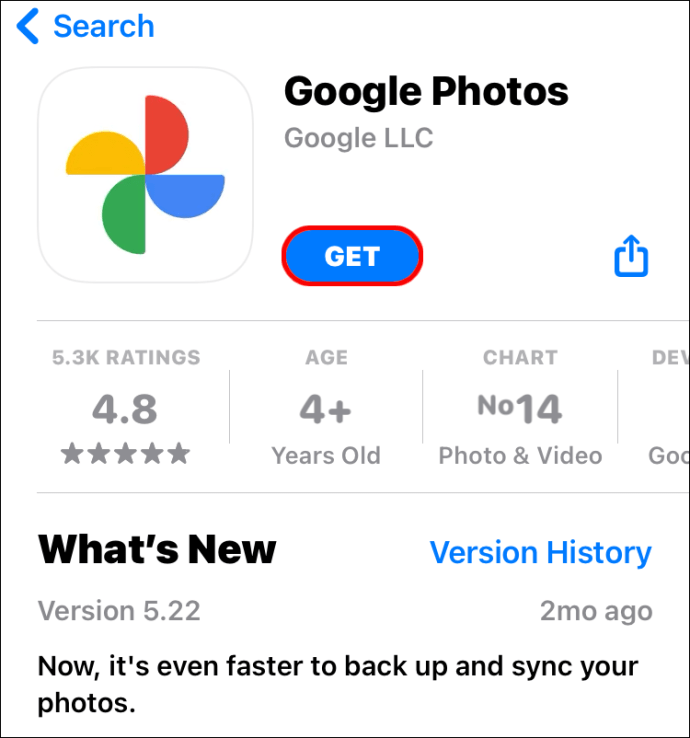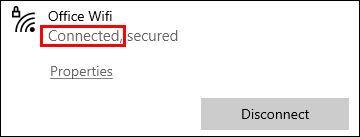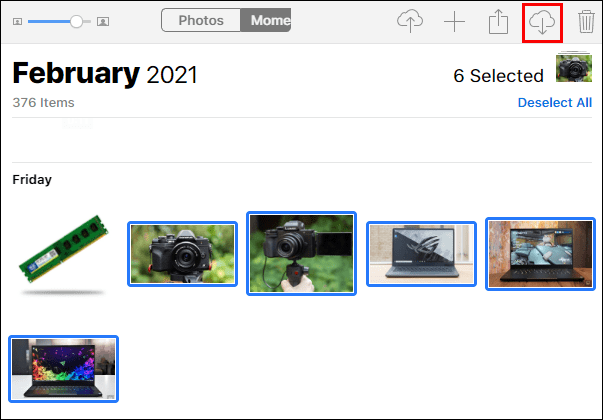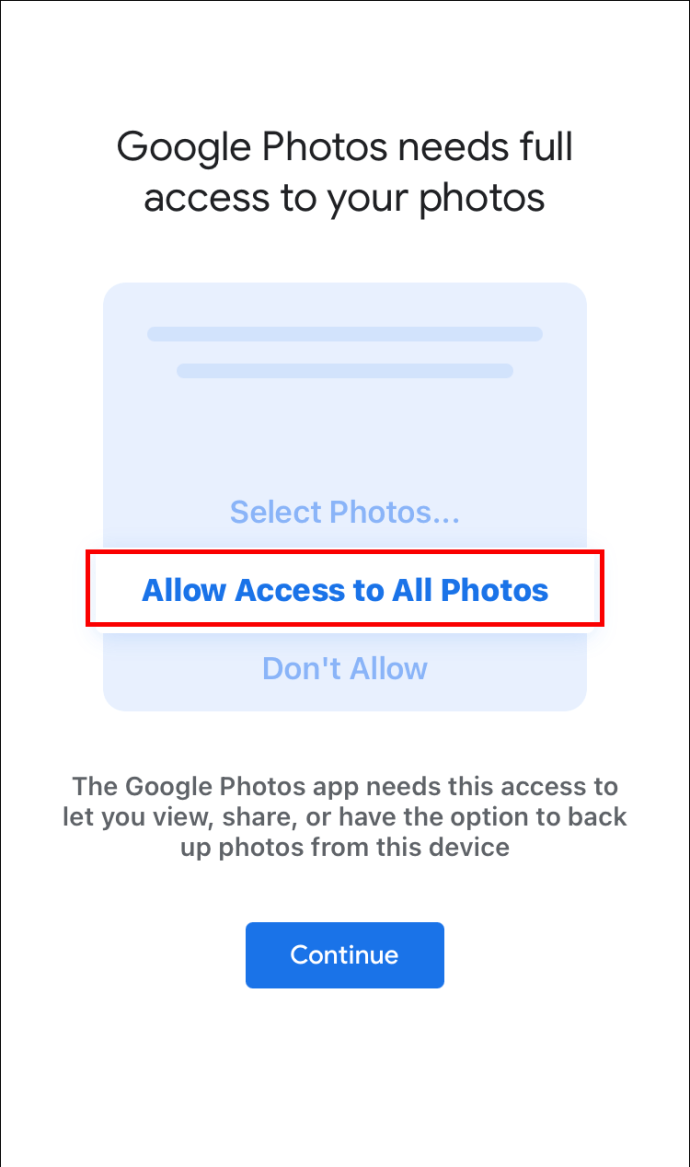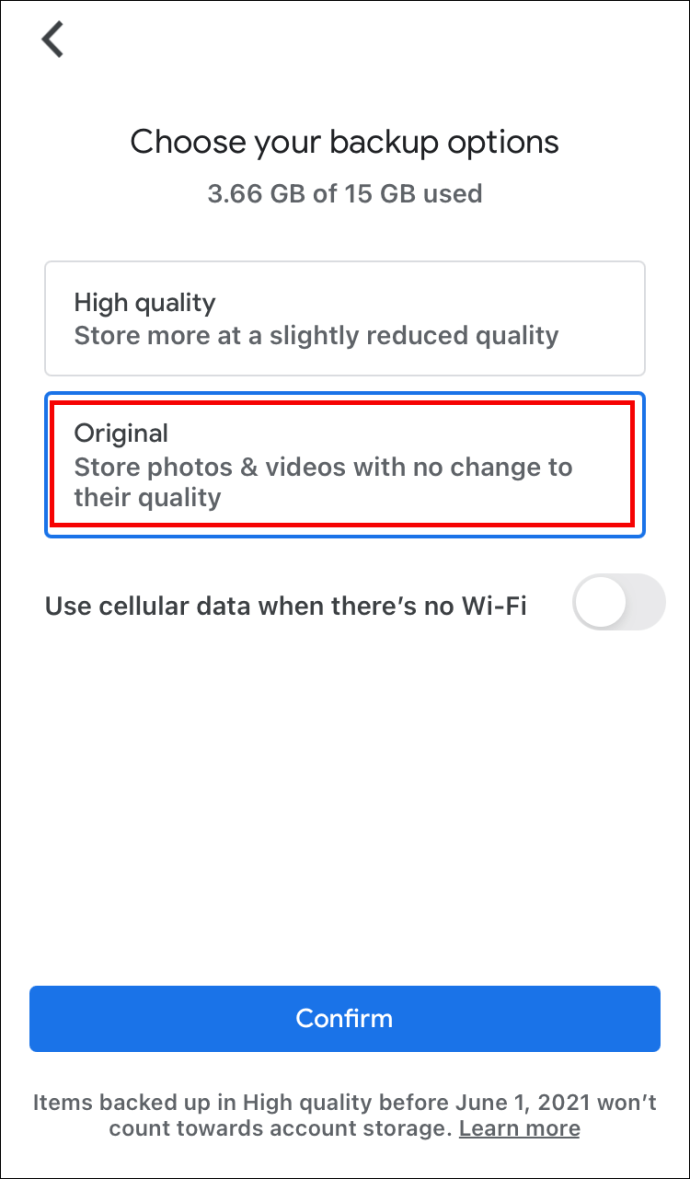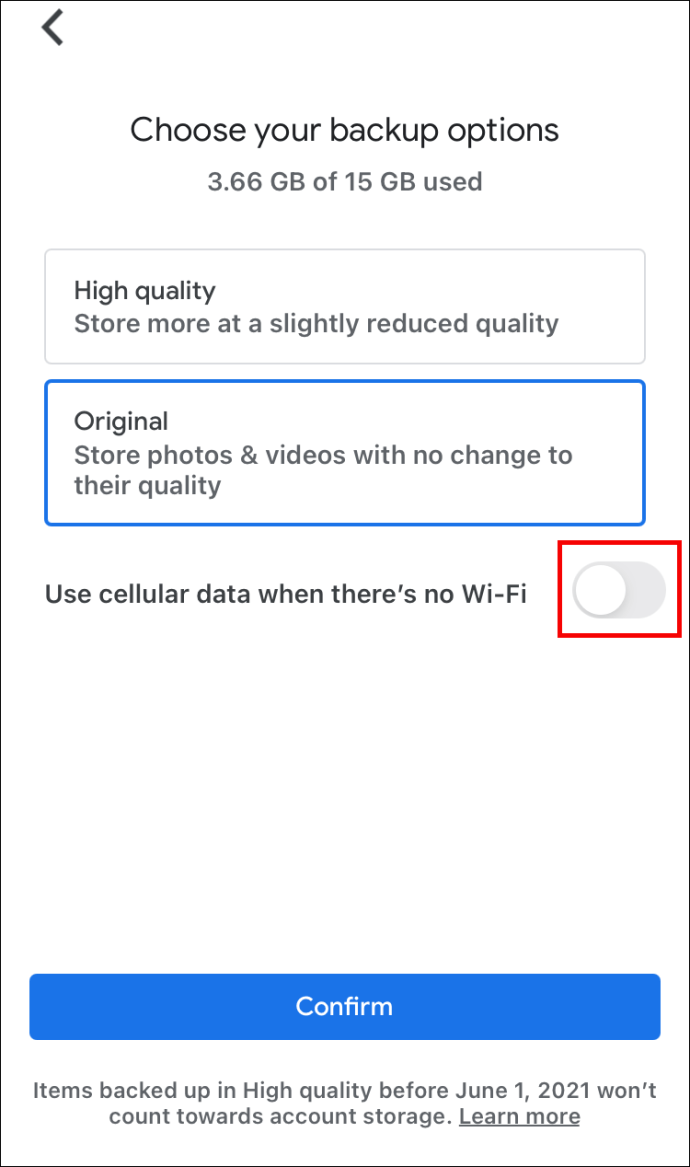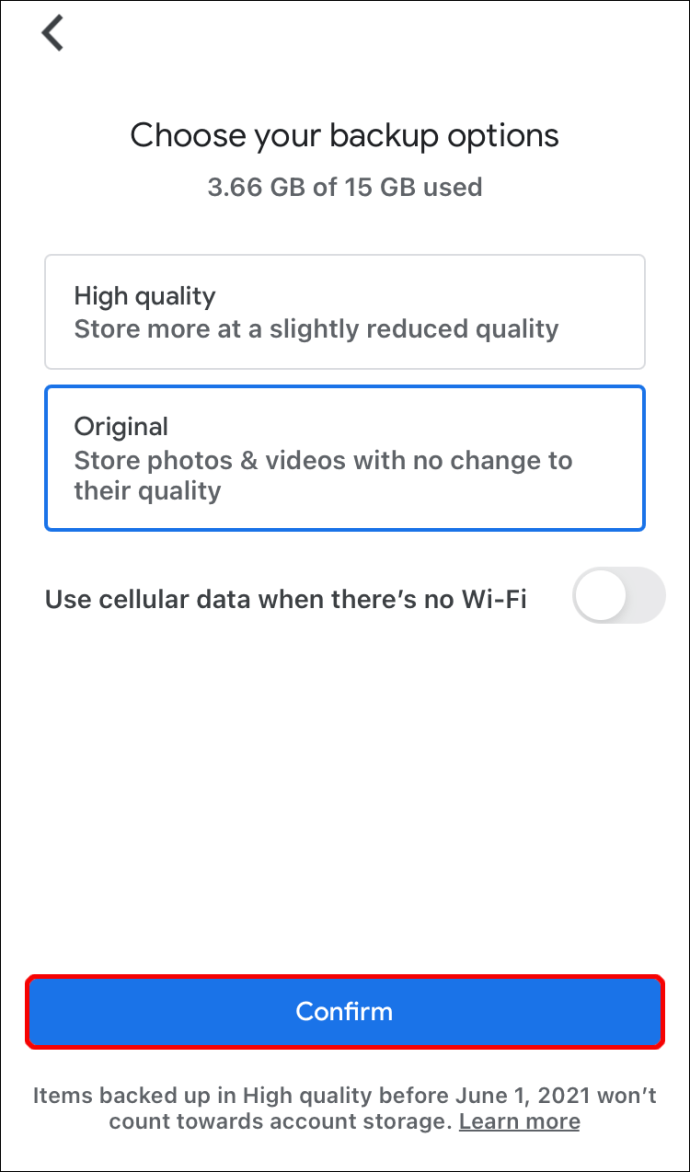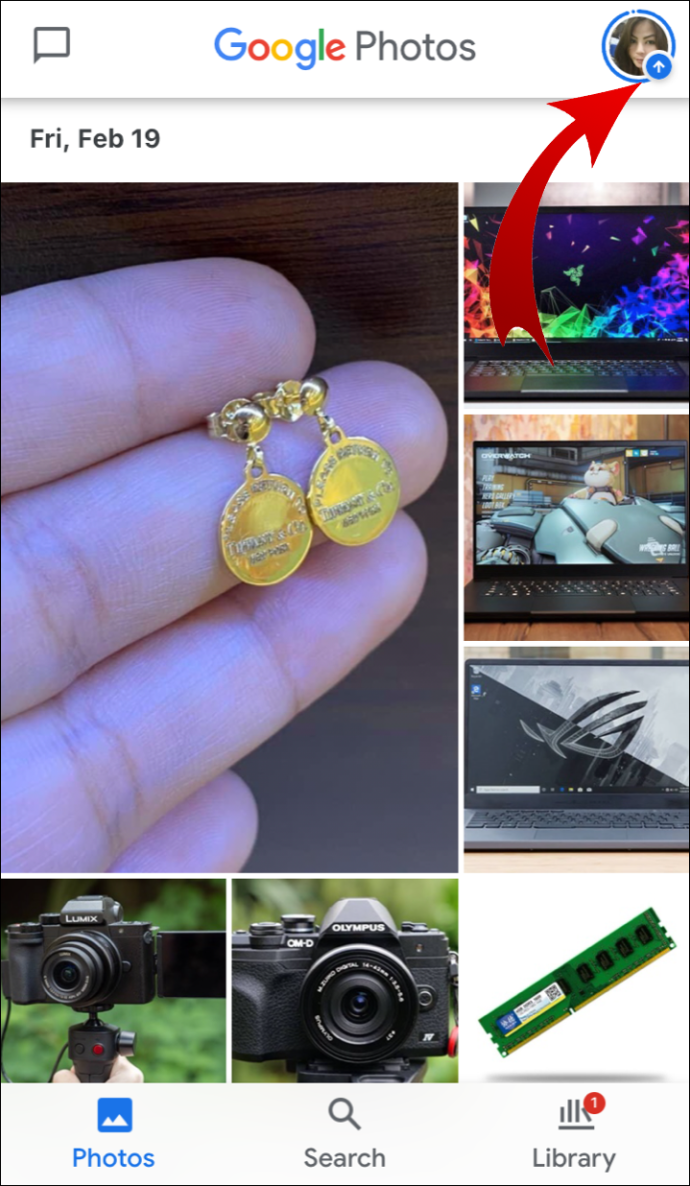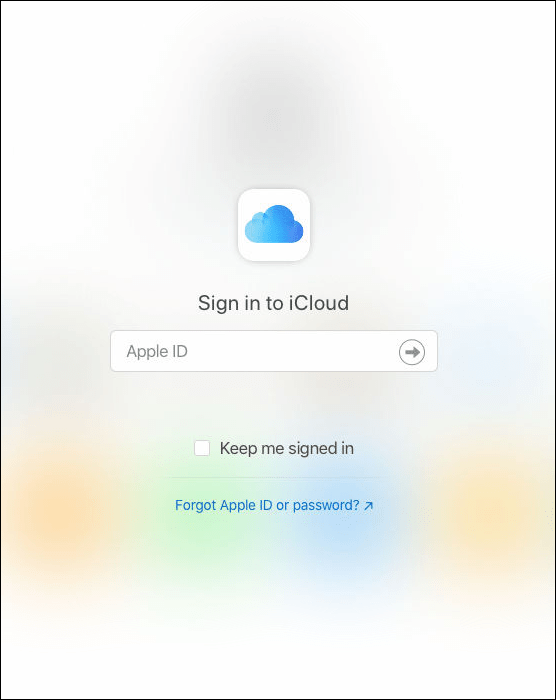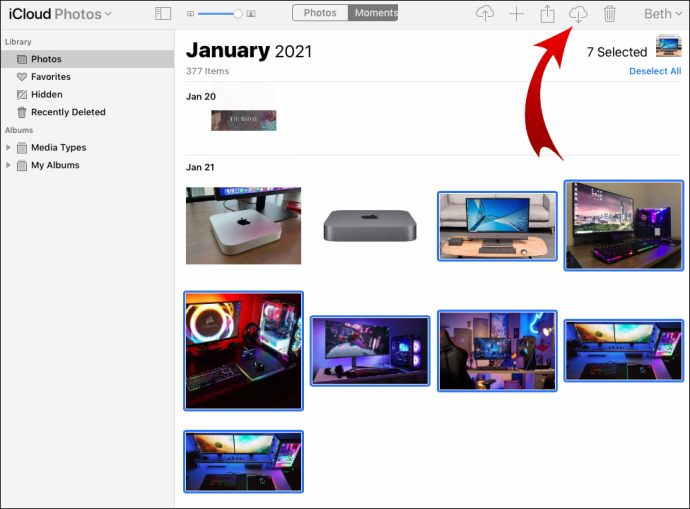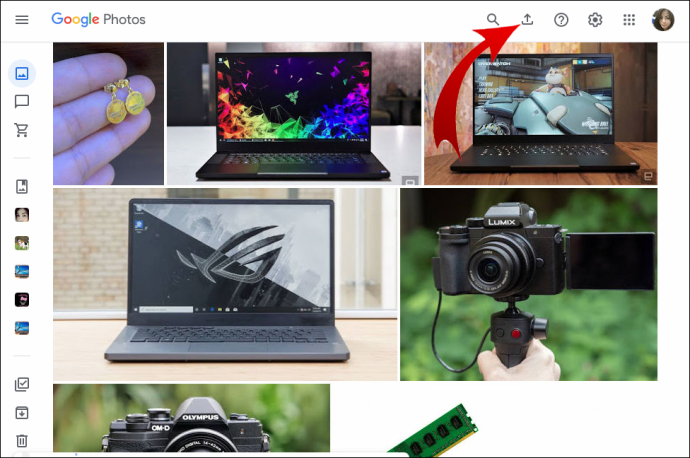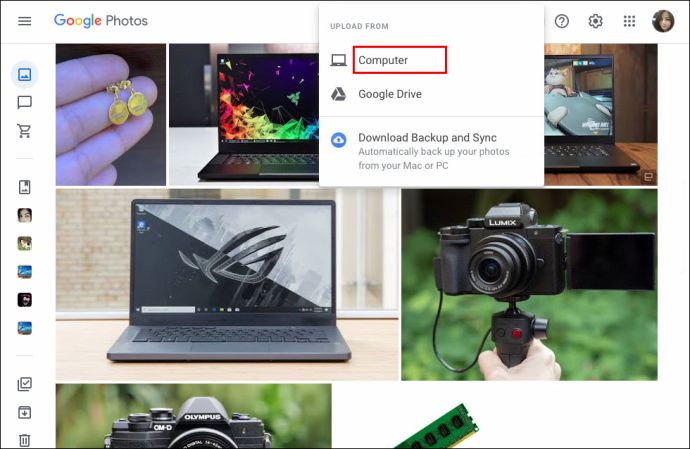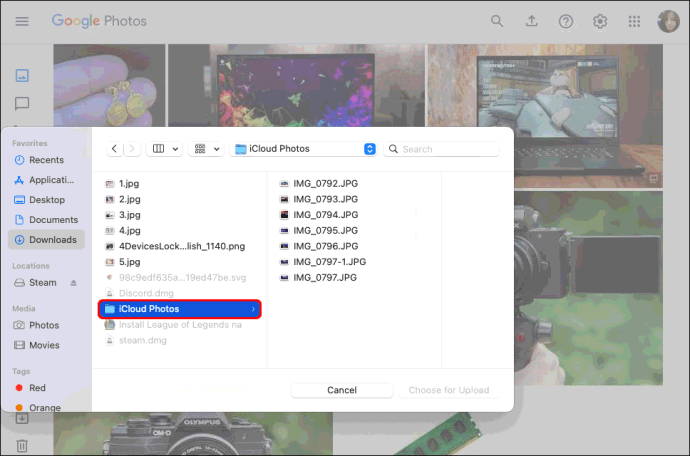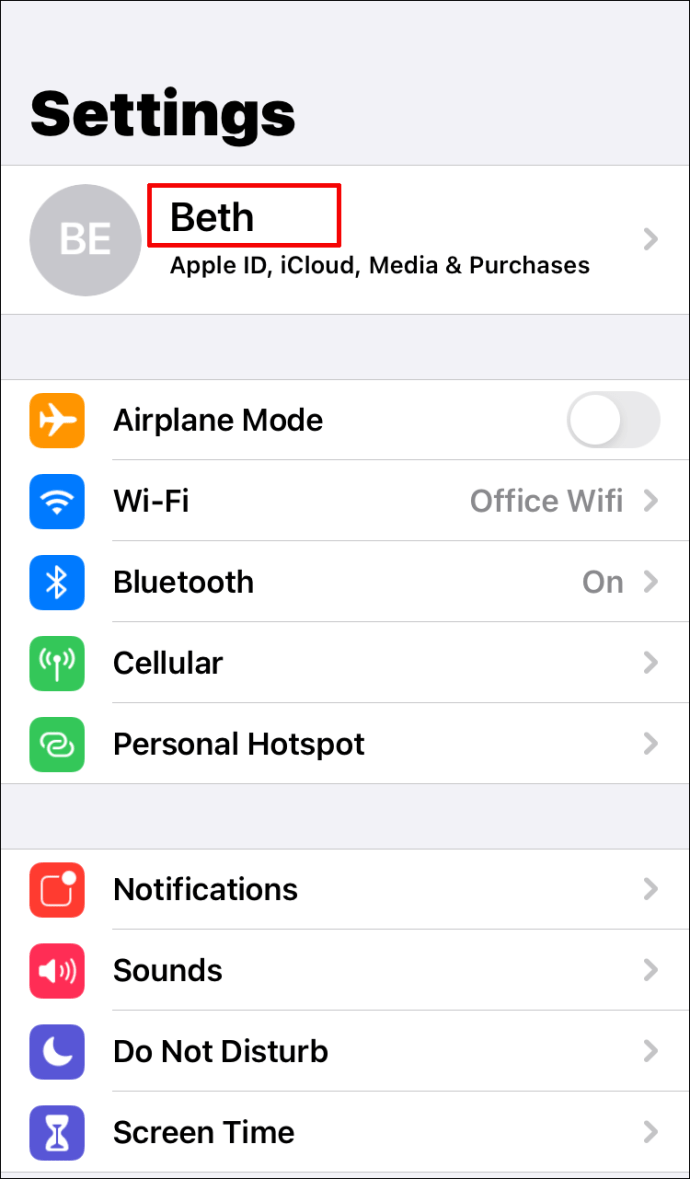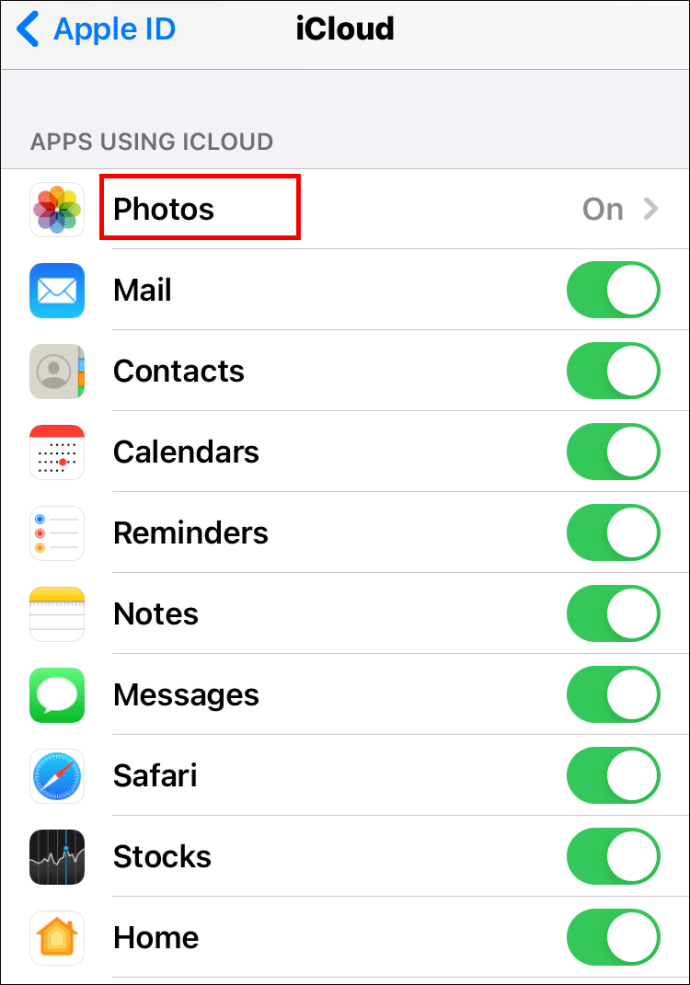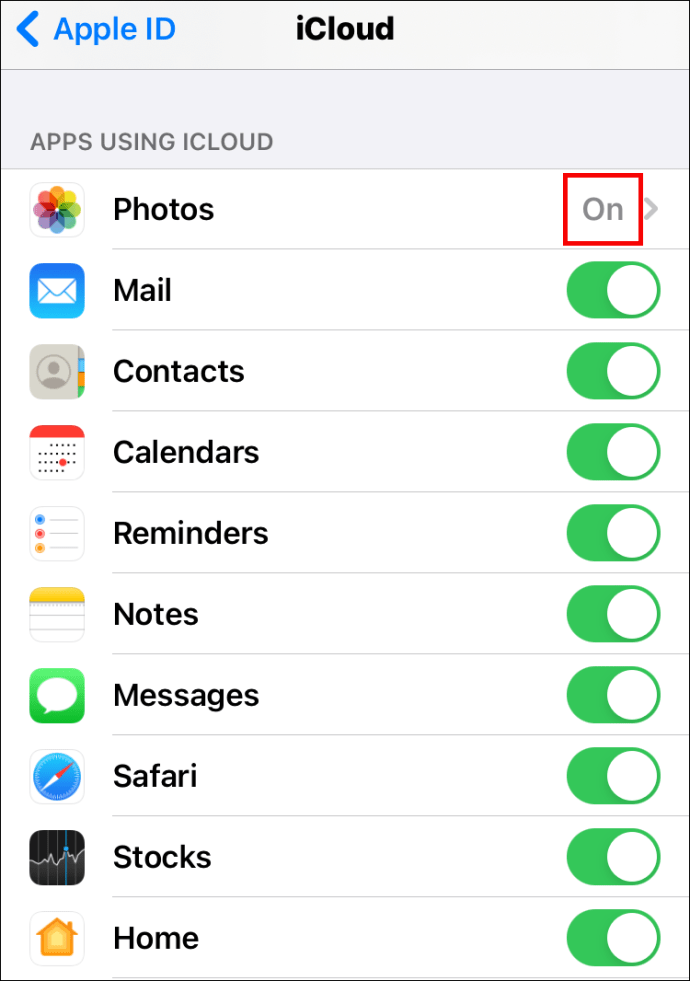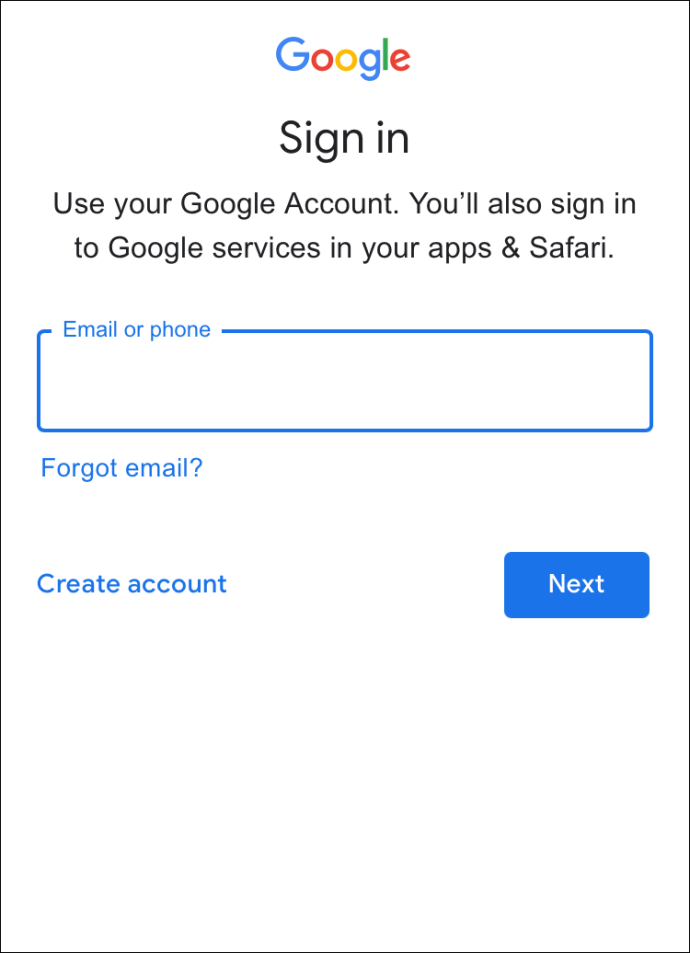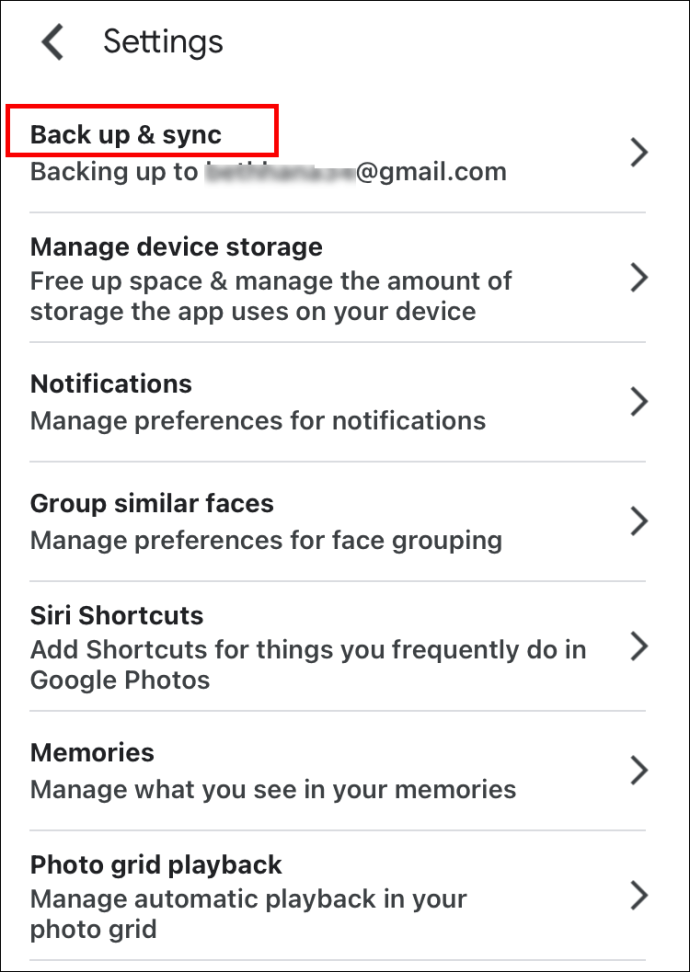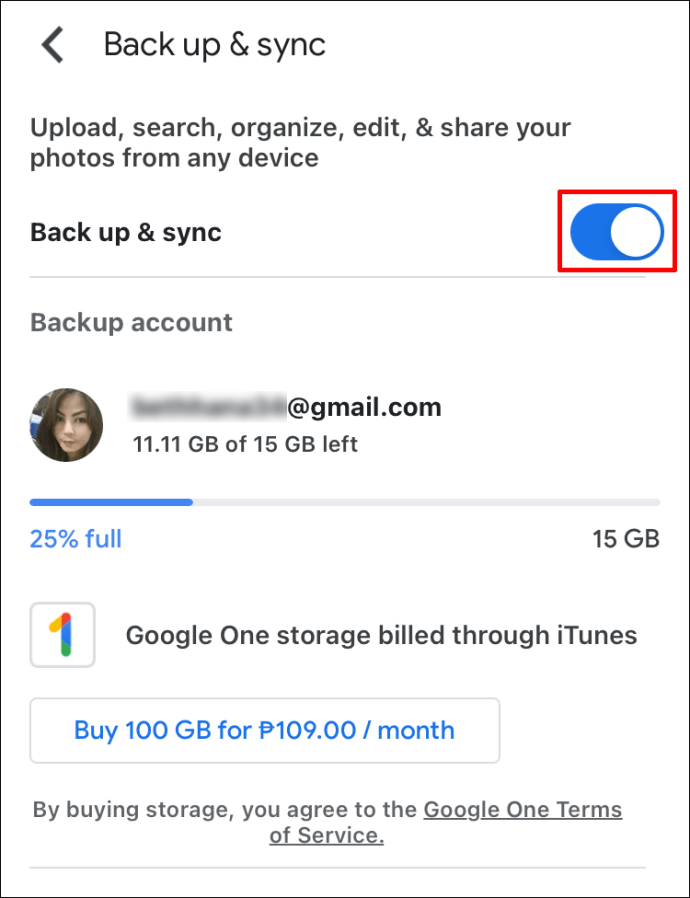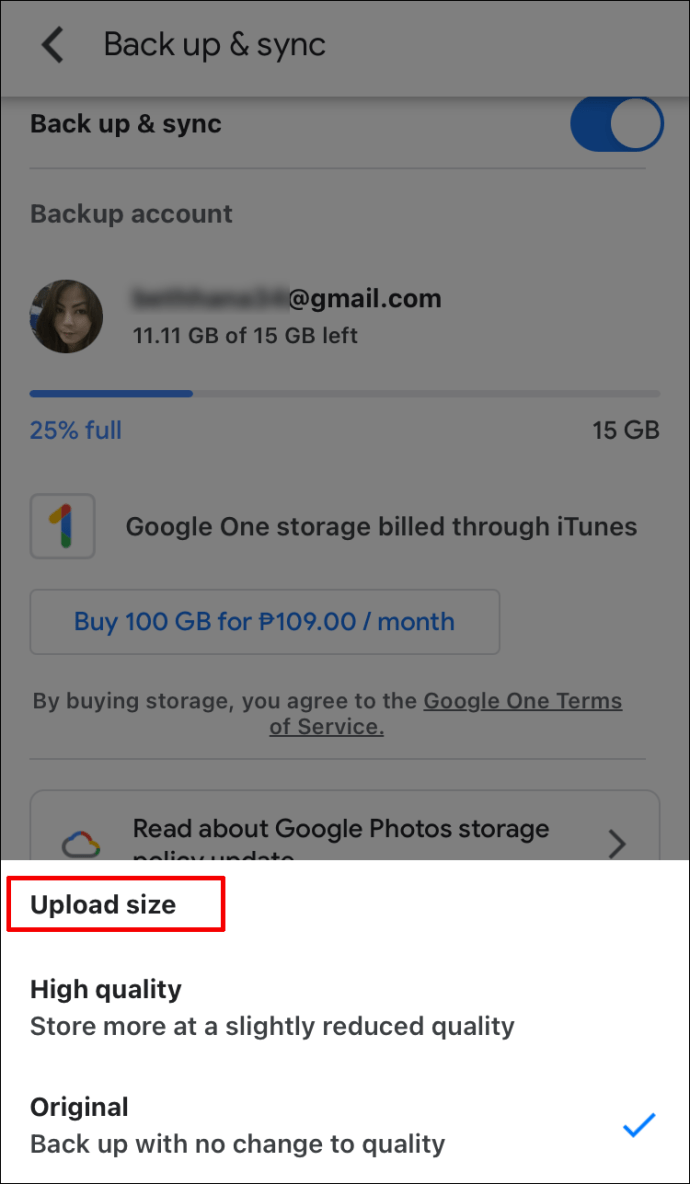ఫోన్లలో కెమెరా టెక్నాలజీలో పురోగతి మీ స్నేహితుడితో ఫోటో తీయడం, మీ భోజనం యొక్క చిత్రాన్ని తీయడం మరియు ఈ అందమైన సూర్యాస్తమయం యొక్క ఒక షాట్ చేయడం చాలా సులభం.

అంతే, మీ ఐక్లౌడ్ నిల్వ నిండింది.
తెలియని కాలర్ సంఖ్యను ఎలా కనుగొనాలి
ఒక ప్రసిద్ధ అమెరికన్ మ్యాగజైన్ అట్లాంటిక్ ప్రకారం, ఈ రోజు మనం మొత్తం 150 సంవత్సరాల క్రితం ఉన్నదానికంటే ప్రతి రెండు నిమిషాలకు ఎక్కువ ఫోటోలు తీస్తాము. కాబట్టి, మీ చిత్రాలను నిల్వ చేయడానికి మీకు మెమరీ స్థలం అయిపోవడంలో ఆశ్చర్యం లేదు.
మీరు ఐక్లౌడ్ కోసం చెల్లించే బదులు మీ ఫోటో సేకరణను నిల్వ చేయడానికి ఇతర ఎంపికలను పరిశీలించడం ప్రారంభించినట్లయితే, ఇక్కడ ఒక ఆలోచన ఉంది.
మీరు Google సేవను బాగా ఇష్టపడవచ్చు.
మీ ఫోటోలను ఐక్లౌడ్ నుండి గూగుల్ ఫోటోలకు ఎలా బదిలీ చేయాలో తెలుసుకోవడానికి మా కథనాన్ని చదువుతూ ఉండండి.
మీ ఫోటోలను ఐక్లౌడ్ నుండి గూగుల్ ఫోటోలకు బదిలీ చేయండి
ఖచ్చితంగా, మీరు మీ ఐఫోన్లో కొన్ని ఫోటోలను ఉంచాలనుకుంటున్నారు. అయినప్పటికీ, మీరు నిరంతరం క్రొత్త వాటిని తీసుకుంటుంటే, ఇది అసౌకర్యంగా మారుతుంది. మీరు ఫోటో తీయాలనుకునే పరిస్థితిని నివారించడానికి, కానీ మీకు స్థలం అయిపోయింది, Google ఫోటోల యొక్క ప్రయోజనాలను అన్వేషించండి.
ఈ ఆన్లైన్ నిల్వ ఐక్లౌడ్ మాదిరిగానే పనిచేస్తుంది మరియు మీరు దీన్ని అనేక రకాల పరికరాల నుండి యాక్సెస్ చేయవచ్చు. మీరు ఆపిల్కు మాత్రమే పరిమితం కాలేదు, ఇది మార్కెట్లో ఇంకా ఏమి అందుబాటులో ఉందో చూడాలనుకునే iOS వినియోగదారులకు గొప్ప వార్త.
మీరు ఐక్లౌడ్ ఉపయోగించకుండా Google ఫోటోలకు మారాలనుకుంటే, మీరు చేయవలసినది ఇక్కడ ఉంది. మీరు ప్రారంభించడానికి ముందు మిమ్మల్ని హెచ్చరించండి - మీరు బదిలీ చేస్తున్న ఫోటోల సంఖ్యను బట్టి, ఈ ప్రక్రియ చాలా సమయం పడుతుంది.
ఈ సూచనలను అనుసరించండి:
- మీ పరికరంలో మీకు ఇప్పటికే Google ఫోటోల అనువర్తనం లేకపోతే, దాన్ని డౌన్లోడ్ చేయడానికి సమయం ఆసన్నమైంది. మీరు డెస్క్టాప్ కంప్యూటర్ను ఉపయోగించి ఫోటోలను బదిలీ చేయాలనుకుంటే, Google నుండి బ్యాకప్ మరియు సమకాలీకరణ అనువర్తనాన్ని డౌన్లోడ్ చేయండి.
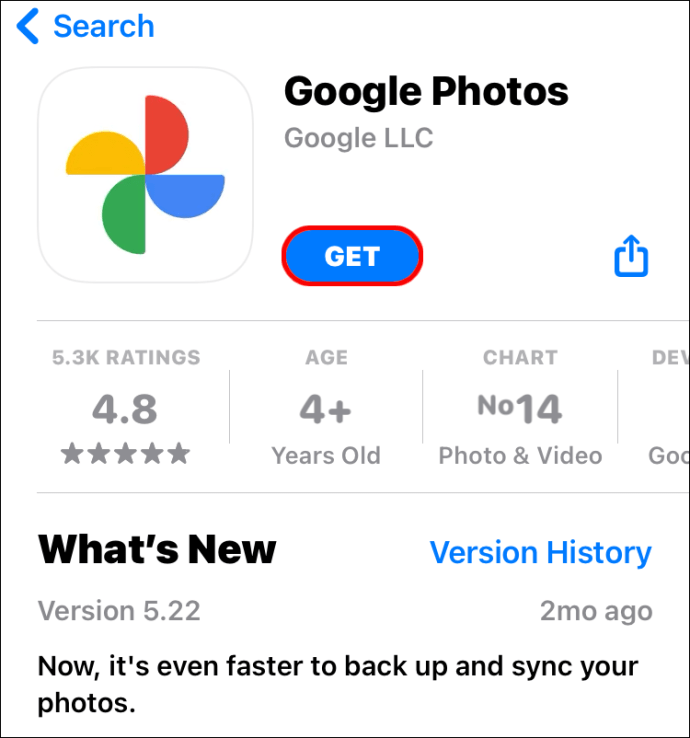
- మీరు బలమైన Wi-Fi సిగ్నల్కు కనెక్ట్ అయ్యారని నిర్ధారించుకోండి.
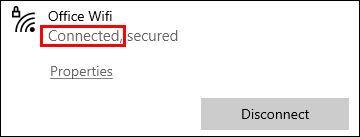
- మీ ఫోటో లైబ్రరీని ఐక్లౌడ్ నుండి ఎంచుకున్న పరికరానికి డౌన్లోడ్ చేయండి.
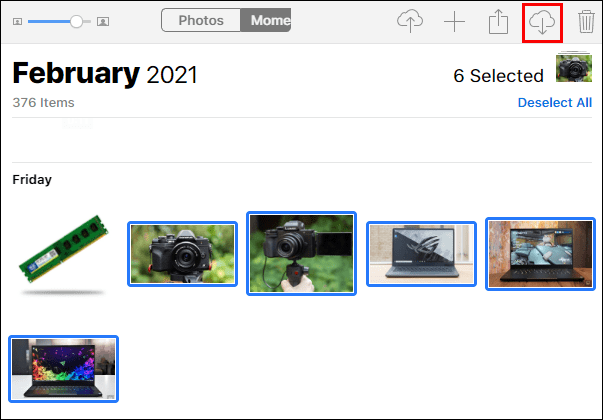
- ఫోటోలను సమకాలీకరించడానికి మీరు ఉపయోగిస్తున్న అనువర్తనాన్ని తెరవండి (Google ఫోటోలు లేదా బ్యాకప్ మరియు సమకాలీకరణ) మరియు మీ చిత్రాలను యాక్సెస్ చేయడానికి అనుమతి ఇవ్వండి.
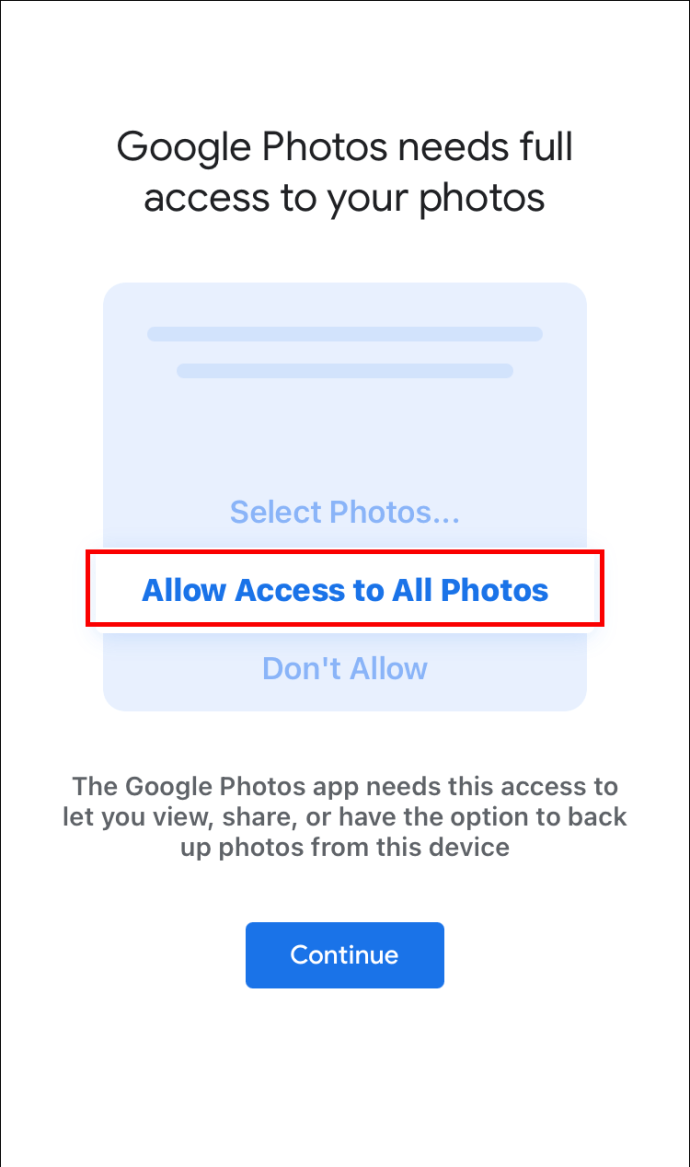
- చిత్రాలను Google ఫోటోలకు ఎలా అప్లోడ్ చేయాలనుకుంటున్నారో ఎంచుకోండి: అసలు లేదా అధిక నాణ్యతతో. (మీరు అనుకున్న దానికంటే త్వరగా స్థలం అయిపోయే అవకాశం ఉన్నందున అధిక-నాణ్యత ఫోటోలతో అతిగా వెళ్లవద్దు)
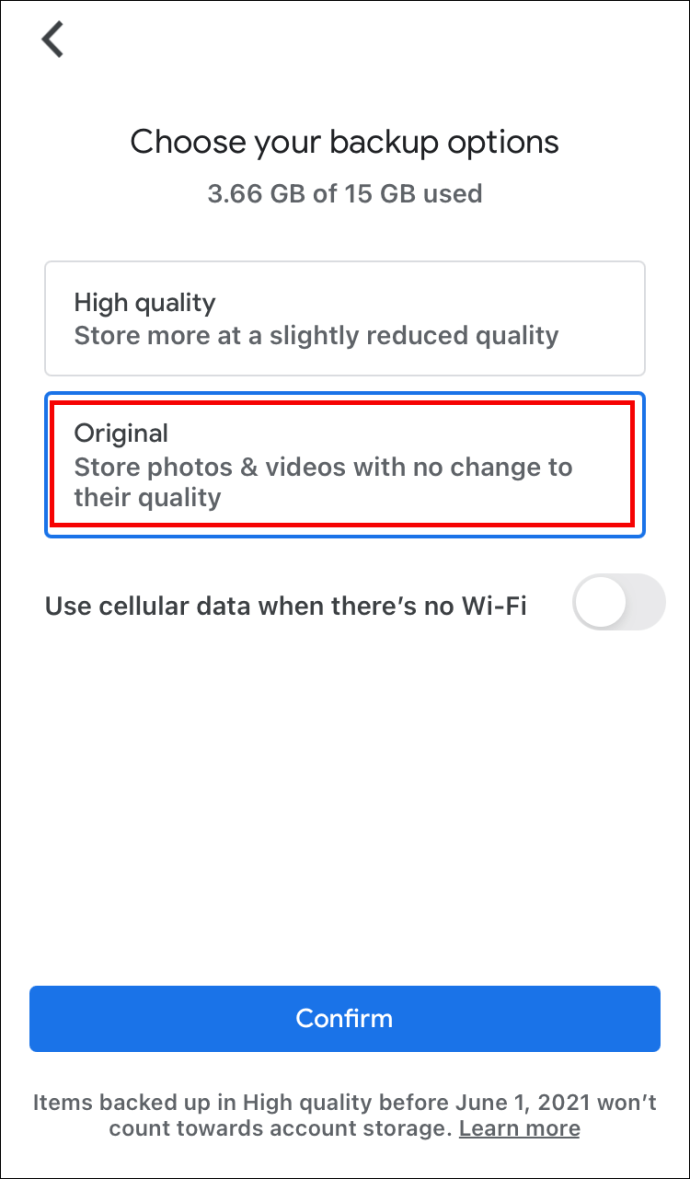
- ఈ ప్రక్రియకు కొంత సమయం పట్టవచ్చు కాబట్టి, మీ ‘వై-ఫై లేనప్పుడు మొబైల్ డేటాను ఉపయోగించుకోండి’ ఎంపిక ఆపివేయబడిందని నిర్ధారించుకోండి. మీరు అనుకోకుండా దాన్ని ఎనేబుల్ చేస్తే, మీరు అపారమైన ఫోన్ బిల్లుతో ముగించవచ్చు.
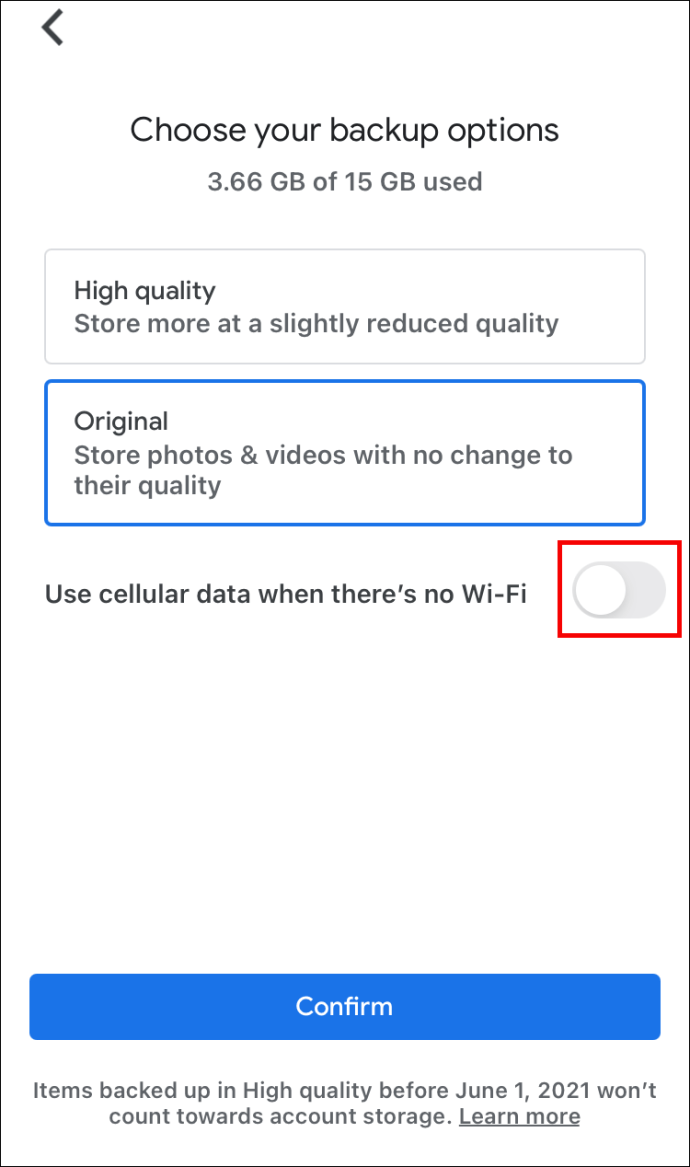
- బదిలీని ప్రారంభించడానికి ‘నిర్ధారించండి’ నొక్కండి లేదా క్లిక్ చేయండి.
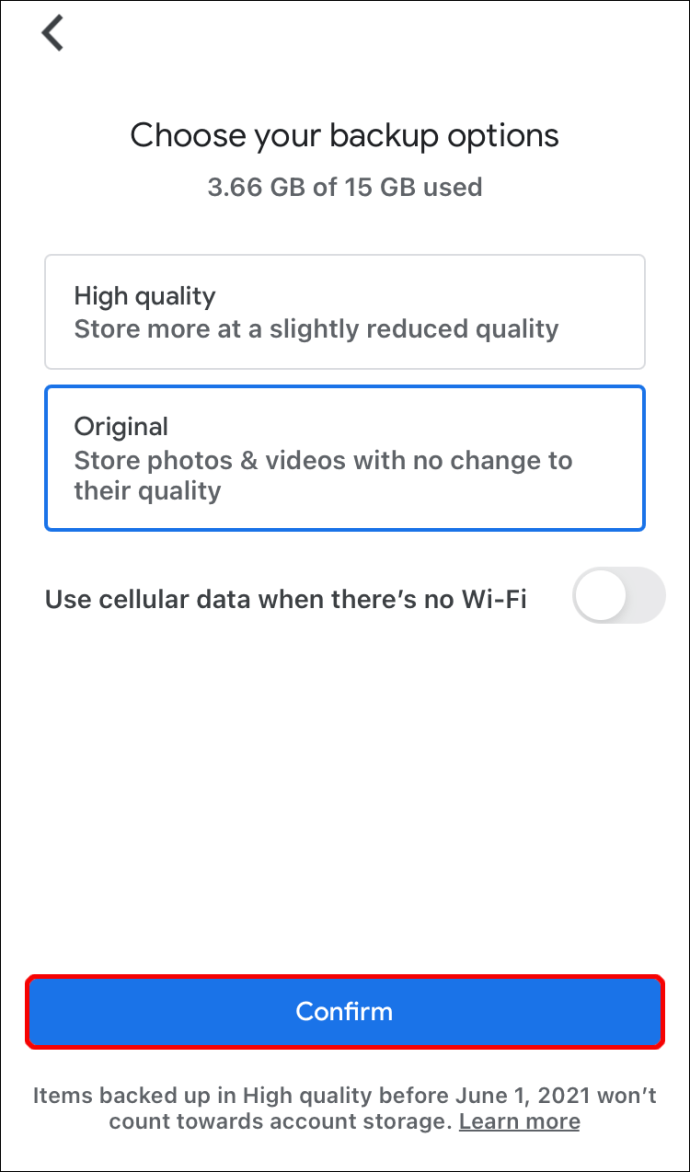
- అప్లోడ్ పూర్తయ్యే వరకు అనువర్తనం మీ పరికరంలో తెరిచి ఉండాలి. కొంతమంది వినియోగదారులు 1 కే ఫోటోలను అప్లోడ్ చేయడానికి రోజంతా పట్టిందని నివేదించారు, కాబట్టి మీరు ఈ సమయంలో పరికరాన్ని ఉపయోగించాల్సిన అవసరం లేదని నిర్ధారించుకోండి.
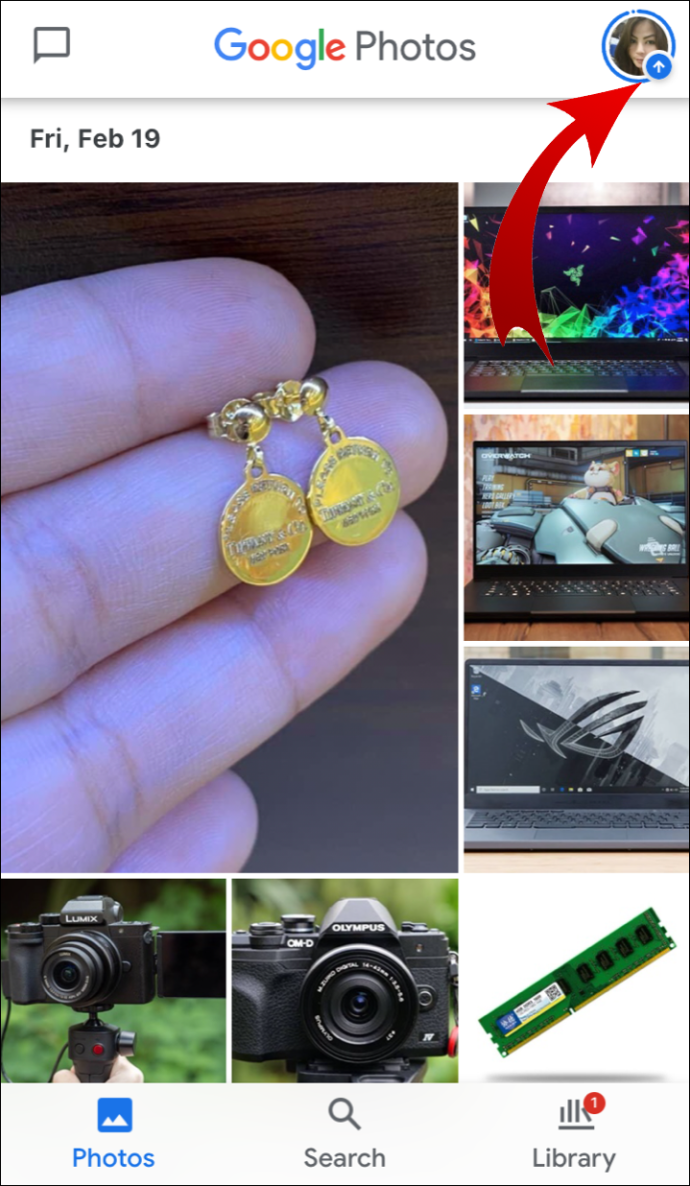
- మీరు మొబైల్ ఫోన్ లేదా కంప్యూటర్ ఉపయోగిస్తున్నా తెరపై మీ పురోగతిని ట్రాక్ చేయవచ్చు.
- అప్లోడ్ పూర్తయినప్పుడు, మీ అన్ని ఫోటోలు విజయవంతంగా బదిలీ అయ్యాయని నిర్ధారించుకోండి. (మీ ఐక్లౌడ్ను తెరిచి, మొత్తం చిత్రాల సంఖ్యను చూడటానికి క్రిందికి స్క్రోల్ చేయండి. ఆపై, సంఖ్యలు ఏకీభవిస్తాయో లేదో చూడటానికి Google ఫోటోల అనువర్తనాన్ని తనిఖీ చేయండి.)
- పూర్తయినప్పుడు, మీ పరికరాల్లో iCloud ని ఆపివేయండి.
ఇప్పుడు, మీరు మీ ఫోటోలను ఐక్లౌడ్ నుండి తొలగించవచ్చు. మొత్తం లైబ్రరీని ఒకేసారి తీసివేయవద్దు - మొదట అనువర్తనాన్ని పరీక్షించండి. ఒక చిత్రాన్ని తొలగించండి మరియు అది మీ క్రొత్తగా సృష్టించిన Google ఫోటో గ్యాలరీని ప్రభావితం చేయకపోతే, మీరు మిగిలిన వాటిని తొలగించవచ్చు.
మీరు మీ ఐక్లౌడ్ లైబ్రరీ నుండి చిత్రాలను తీసివేసినప్పుడు, మీరు వాటిని వచ్చే నెలలో ఇటీవల తొలగించిన ఫోల్డర్లో కనుగొనగలుగుతారు.
అన్ని ఐక్లౌడ్ ఫోటోలను గూగుల్ ఫోటోలకు ఎలా బదిలీ చేయాలి
మునుపటి విభాగంలో వివరించిన దశలు మొత్తం లైబ్రరీని ఐక్లౌడ్ నుండి గూగుల్ ఫోటోలకు బదిలీ చేయడానికి అనుసరించబడతాయి. ఆ సూచనలను అనుసరించడం ద్వారా, మీరు అన్ని ఫోటోలను Google సేవకు తరలిస్తారు.
అయినప్పటికీ, మీరు ఐక్లౌడ్ నుండి ఎంచుకున్న కొన్ని ఫోటోలను మాత్రమే Google ఫోటోలకు బదిలీ చేయాలనుకుంటే, బదిలీని పూర్తి చేయడానికి మీరు ఉపయోగిస్తున్న పరికరానికి మొత్తం లైబ్రరీని డౌన్లోడ్ చేయవద్దు. కావలసిన చిత్రాలను ఎంచుకోండి మరియు వాటిని మాత్రమే డౌన్లోడ్ చేసి, ఆపై వాటిని Google ఫోటోలకు తరలించండి.
మాక్లోని ఫోటోలను ఐక్లౌడ్ నుండి గూగుల్ ఫోటోలకు ఎలా బదిలీ చేయాలి
మీరు Mac కంప్యూటర్ లేదా మీ మొబైల్ పరికరాన్ని ఉపయోగిస్తున్నారా అనే దానిపై ఆధారపడి బదిలీ కొద్దిగా భిన్నంగా ఉంటుంది. మీరు Mac ఉపయోగిస్తుంటే ఏమి చేయాలో ఇక్కడ ఉంది:
- వెబ్ బ్రౌజర్ను తెరిచి, మీ ఆపిల్ ఐడి ఖాతాకు సైన్ ఇన్ చేయండి.
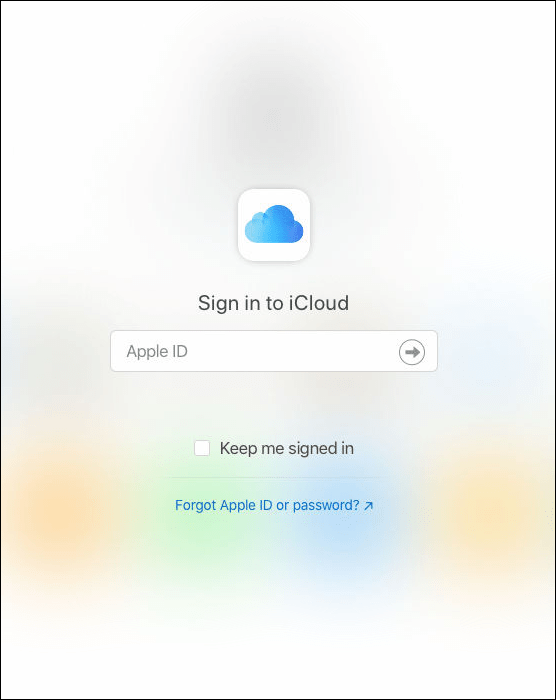
- మీరు బదిలీ చేయదలిచిన చిత్రాలను ఎంచుకోండి (లేదా మొత్తం లైబ్రరీని ఎంచుకోండి) మరియు డౌన్లోడ్ పై క్లిక్ చేయండి.
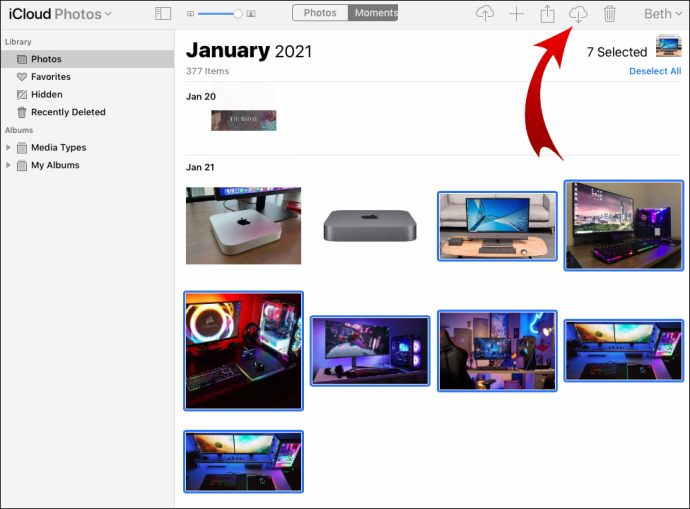
- మీ చిత్రాలు మీ కంప్యూటర్లో సేవ్ చేయబడిన తర్వాత, మీ వెబ్ బ్రౌజర్ని ఉపయోగించి Google ఫోటోల ప్రధాన పేజీకి వెళ్లి లాగిన్ అవ్వడానికి మీ Google ఆధారాలను ఉపయోగించండి.
- ఎగువ కుడి మూలకు నావిగేట్ చేయండి మరియు అప్లోడ్ పై క్లిక్ చేయండి.
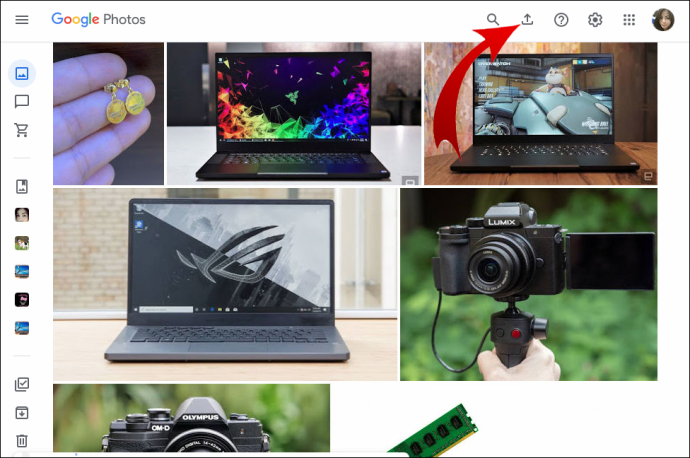
- డ్రాప్-డౌన్ మెను నుండి, కంప్యూటర్ ఎంచుకోండి.
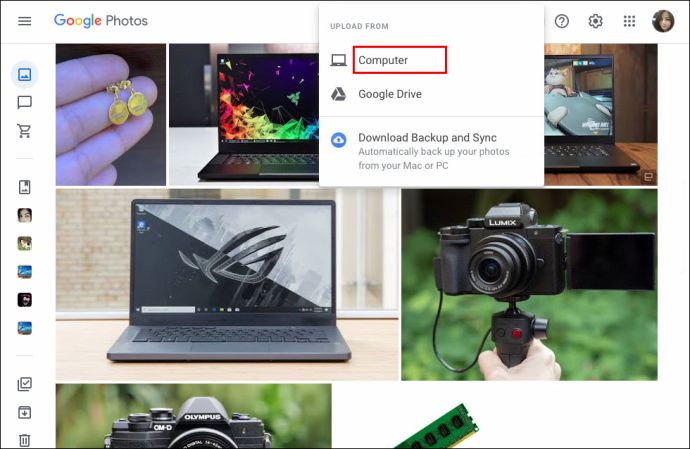
- మీరు ఐక్లౌడ్ నుండి ఫోటోలను డౌన్లోడ్ చేసినప్పుడు మీరు సృష్టించిన ఫోల్డర్ను ఎంచుకోండి.
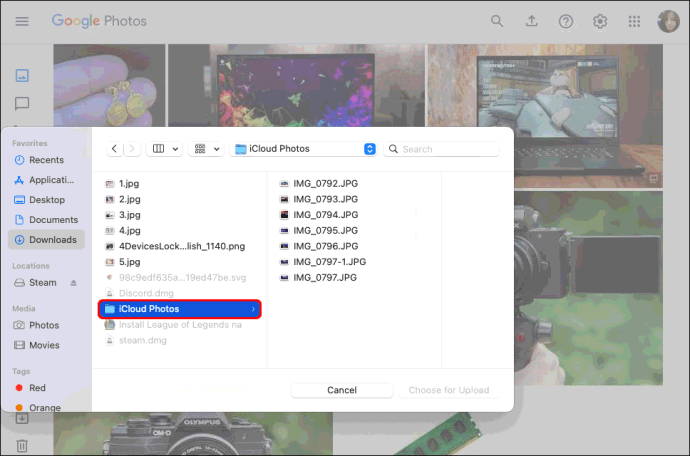
మీ Mac లో అందుబాటులో ఉన్న డెస్క్టాప్ అనువర్తనాలను ఉపయోగించి దీన్ని చేయడానికి మరొక మార్గం కూడా ఉంది:
- మీ Mac లో ఫోటోల అనువర్తనాన్ని తెరవండి.
- మెను నుండి ఫోటోలు మరియు ప్రాధాన్యతలను ఎంచుకోండి.
- ఈ Mac ఎంపికకు డౌన్లోడ్ ఒరిజినల్స్ ఎంచుకోండి.
- ఇప్పుడు మీరు కోరుకున్న ఫోటోలను డౌన్లోడ్ చేసారు, మీరు Google బ్యాకప్ మరియు సమకాలీకరణ అనువర్తనాన్ని డౌన్లోడ్ చేసుకోవచ్చు.
- ఈ అనువర్తనానికి సైన్ ఇన్ చేయడానికి మీ Google ఆధారాలను ఉపయోగించండి.
- మీరు సమకాలీకరించాలనుకుంటున్నారా అని అడిగినప్పుడు, మీ ఫోటో లైబ్రరీని ఎంచుకోండి.
- దిగువకు నావిగేట్ చేయండి మరియు Google ఫోటోలకు అప్లోడ్ ఫోటోలు మరియు వీడియోల పక్కన ఉన్న పెట్టెను తనిఖీ చేయండి.
- తదుపరి క్లిక్ చేయండి.
- బదిలీని ప్రారంభించడానికి దిగువ కుడి మూలలోని నీలం ప్రారంభ బటన్పై క్లిక్ చేయండి.
ఫోటోలను మొదట పరికరానికి డౌన్లోడ్ చేయకుండా మీరు ఐక్లౌడ్ నుండి గూగుల్ ఫోటోలకు సమకాలీకరించగలరా అనే దానిపై విభిన్న అభిప్రాయాలు ఉన్నాయి. మీరు డౌన్లోడ్ దాటవేయడానికి మరియు క్రింది దశలను అనుసరించడానికి ప్రయత్నించవచ్చు.
- మీ Mac కి Google బ్యాకప్ మరియు సమకాలీకరణ అనువర్తనాన్ని డౌన్లోడ్ చేసి, దాన్ని ఇన్స్టాల్ చేయండి. ఫోటోలను కంప్యూటర్కు డౌన్లోడ్ చేయవద్దు - అనువర్తనానికి సైన్ ఇన్ చేయడానికి తరలించండి.
- లాగిన్ అవ్వండి మరియు అలా చేయమని అడిగినప్పుడు మీరు సమకాలీకరించాలనుకుంటున్న ఫోల్డర్ను ఎంచుకోండి. మీ ఫోటోలు అప్రమేయంగా సమకాలీకరించడానికి సెట్ చేయాలి, కాబట్టి మీరు దేనినీ మార్చాల్సిన అవసరం లేదు.
దీని తరువాత, బదిలీని పూర్తి చేయడానికి గతంలో వివరించిన దశలను అనుసరించండి. బదిలీ విజయవంతమైందని మీరు నిర్ధారించుకునే వరకు ఫోటోలను తొలగించవద్దు.
ఐక్లౌడ్ నుండి ఫోటోలను ఐఫోన్లో గూగుల్ ఫోటోలకు ఎలా బదిలీ చేయాలి
మీరు మీ ఐఫోన్ను ఉపయోగించి మీ ఫోటోలను ఐక్లౌడ్ నుండి గూగుల్ ఫోటోలకు బదిలీ చేయాలనుకుంటే, ఈ క్రింది వాటిని చేయండి:
- మీ ఐఫోన్లో సెట్టింగ్ల అనువర్తనాన్ని తెరిచి, ఎగువన మీ పేరును ఎంచుకోండి.
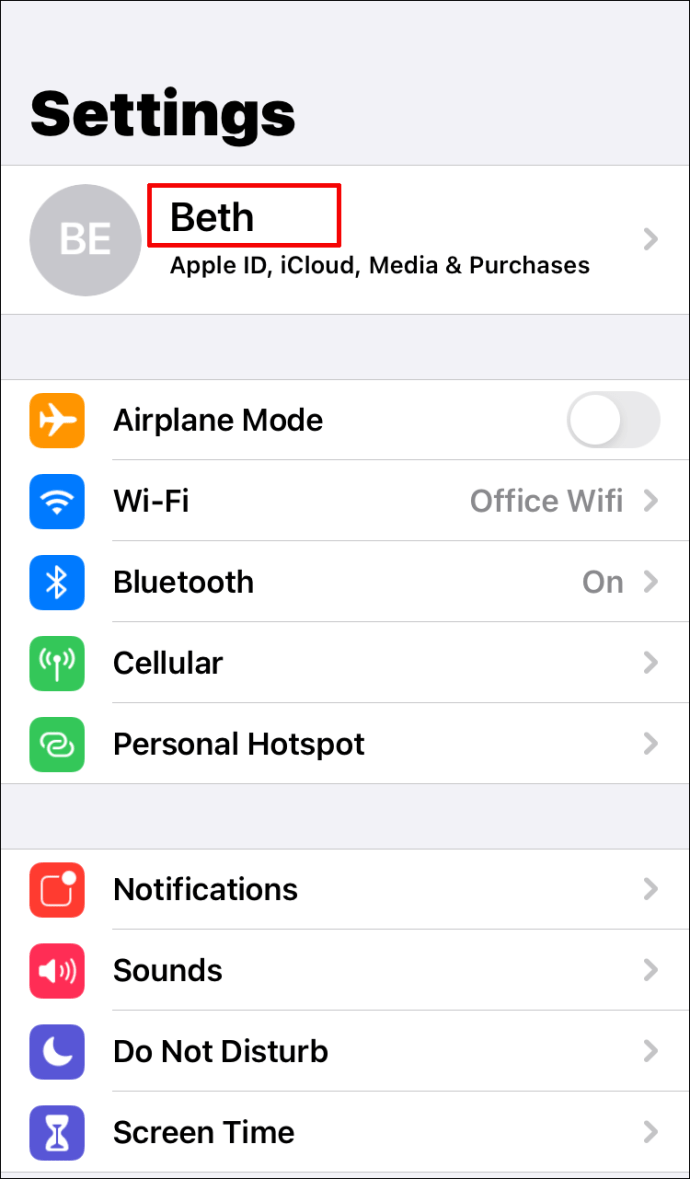
- ఐక్లౌడ్కు వెళ్లి, ఆపై కొత్త స్క్రీన్ నుండి ఫోటోలను ఎంచుకోండి.
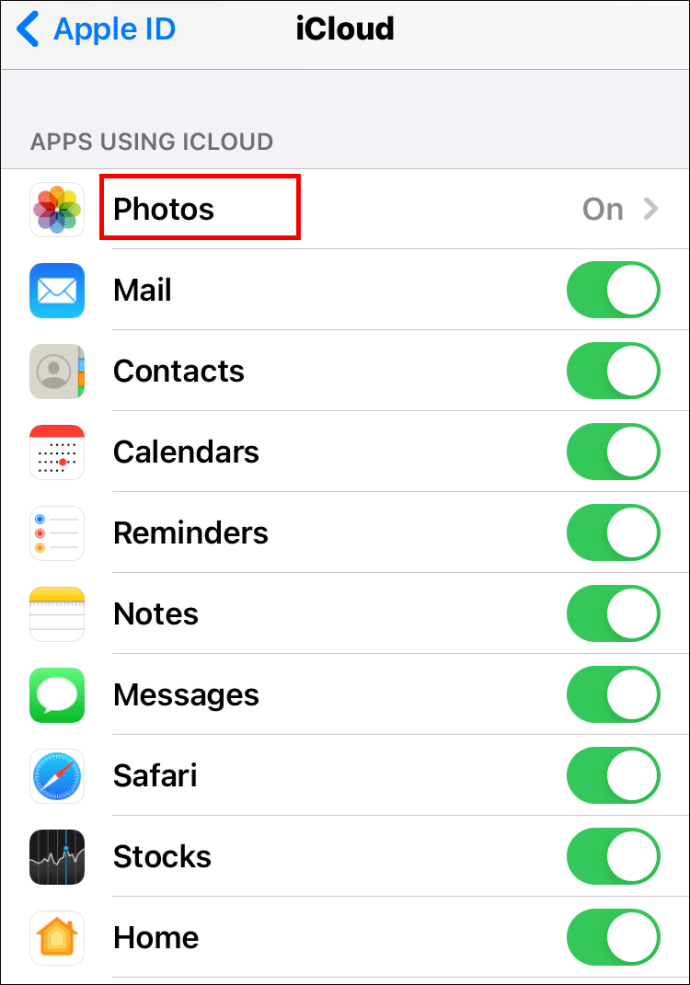
- ఐక్లౌడ్ ఫోటోల ఎంపికను ప్రారంభించాలి. కాకపోతే, దాన్ని ఆకుపచ్చగా మార్చడానికి టోగుల్ని మార్చండి. అంటే ఐక్లౌడ్ ఫోటో సమకాలీకరణ ఆన్లో ఉంది.
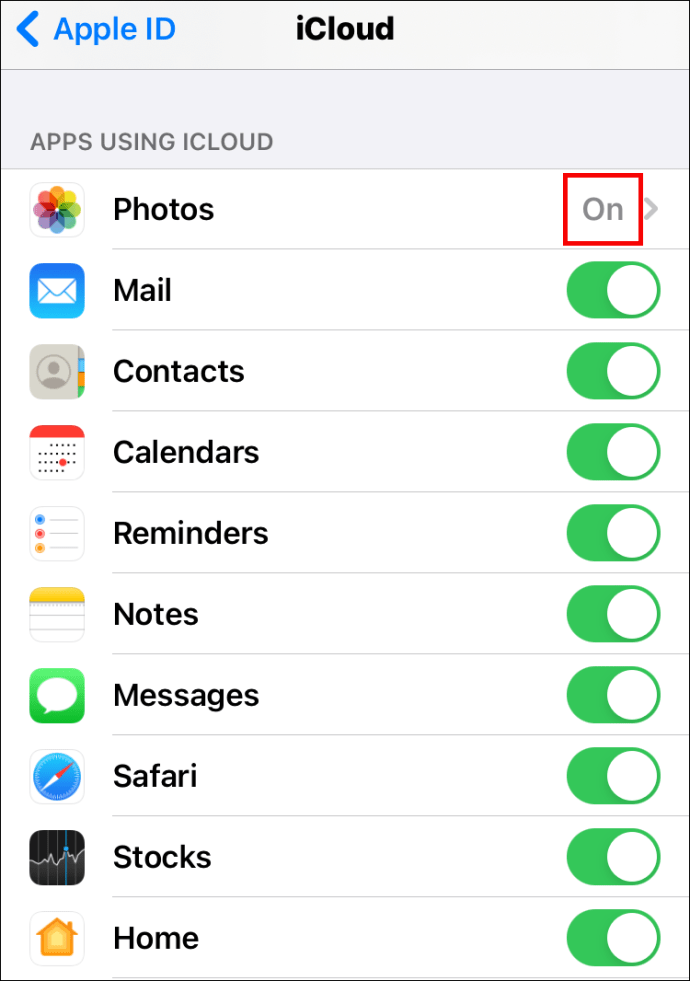
- ఇప్పుడు యాప్ స్టోర్ తెరిచి, మీ ఫోన్కు గూగుల్ ఫోటోలను డౌన్లోడ్ చేసుకోండి. దీన్ని చేయడానికి మీరు మీ ఐప్యాడ్ లేదా ఐపాడ్ టచ్ను కూడా ఉపయోగించవచ్చని తెలుసుకోండి.
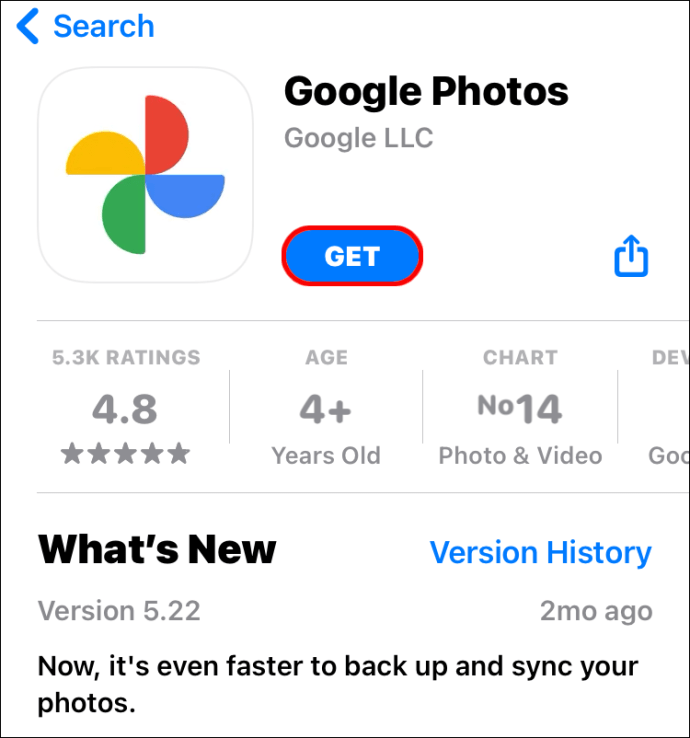
- మీ Google ఖాతాకు లాగిన్ అవ్వండి మరియు ఎడమ వైపున ఉన్న మెనులోని ‘సెట్టింగులు’ నొక్కండి, ఎగువ ఎడమ మూలలోని మెను చిహ్నాన్ని ఎంచుకోవడం ద్వారా మీరు యాక్సెస్ చేయవచ్చు.
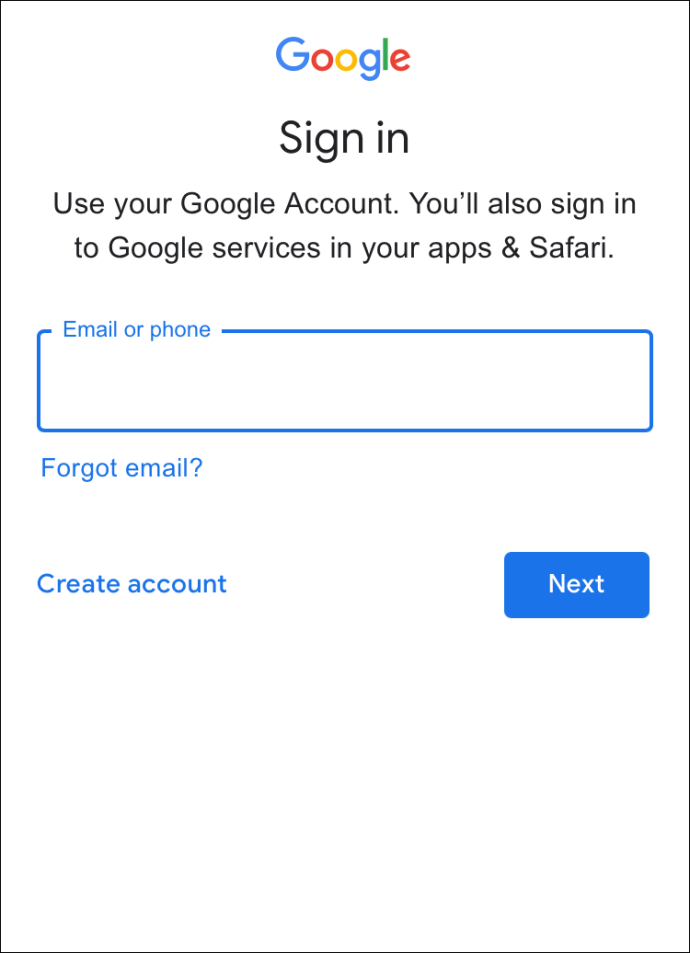
- ‘బ్యాకప్ & సమకాలీకరణ’ ఎంచుకోండి.
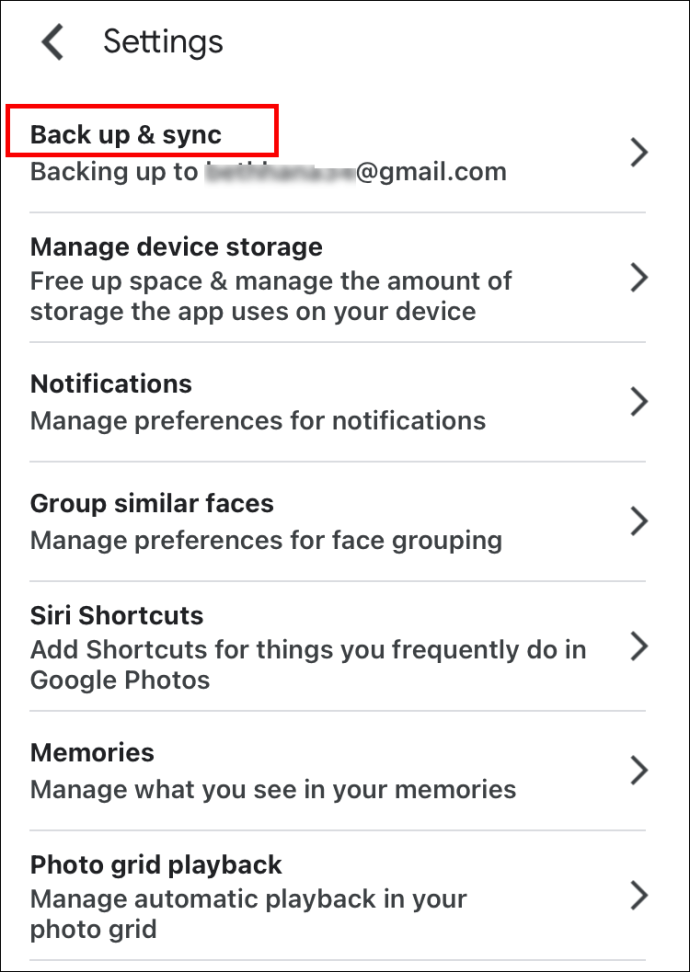
- దీన్ని ప్రారంభించడానికి ‘బ్యాకప్ & సమకాలీకరణ’ పక్కన టోగుల్ మార్చండి.
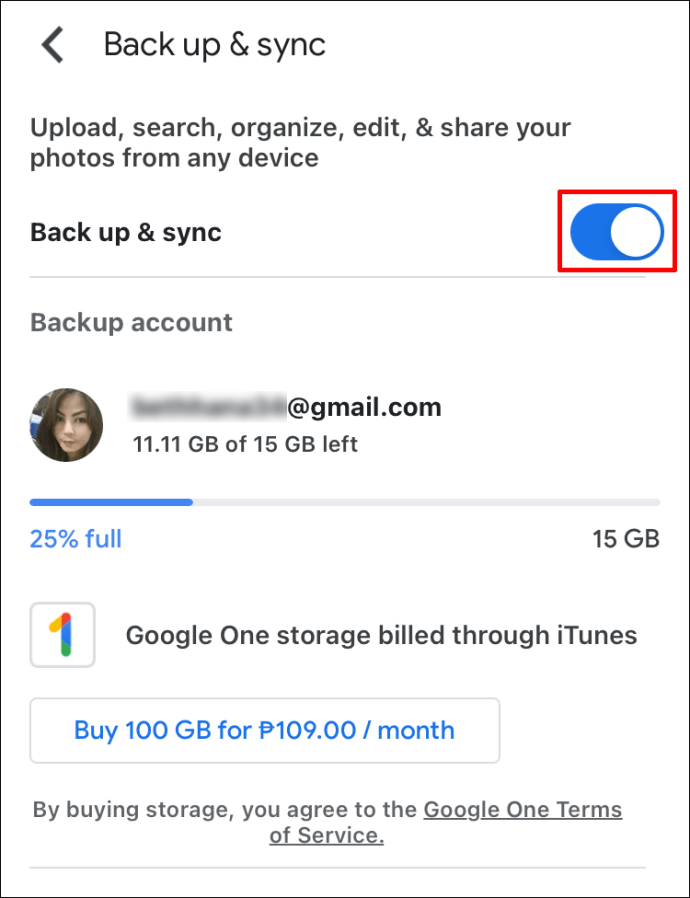
- అప్లోడ్ పరిమాణం వంటి మీ చిత్రాలకు సంబంధించిన సెట్టింగ్లను సర్దుబాటు చేయండి.
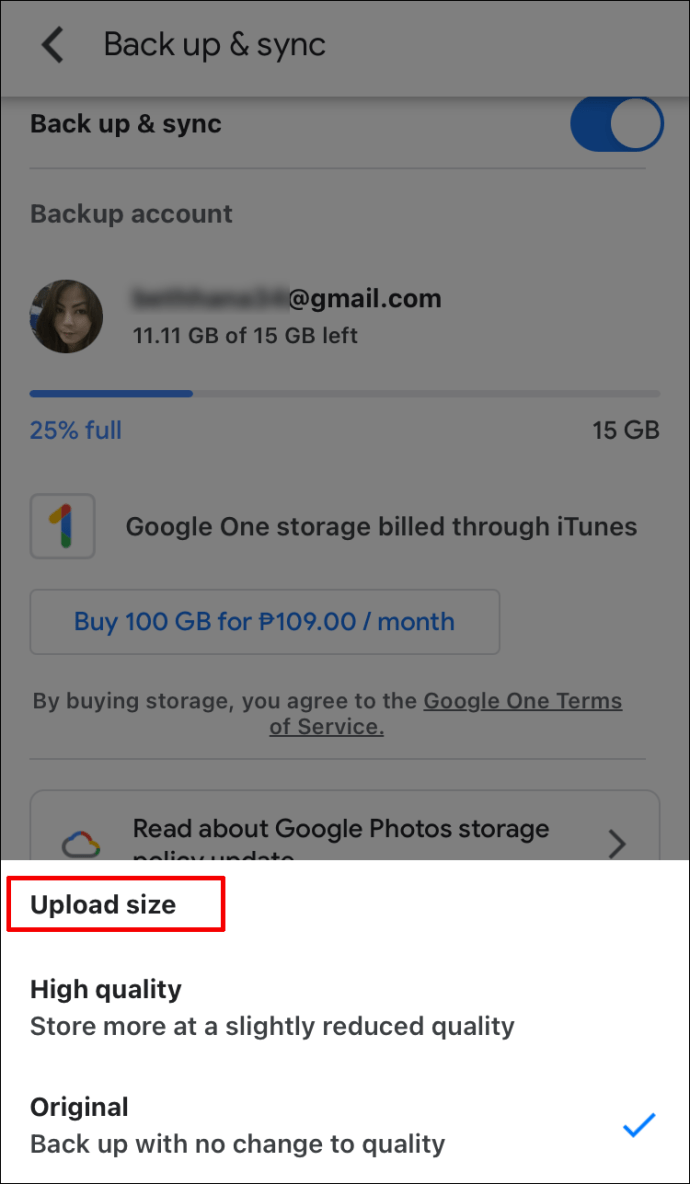
- అప్లోడ్ పూర్తయినప్పుడు, మీ ఫోటోలన్నీ సరిగ్గా సమకాలీకరించబడిందా అని తనిఖీ చేయండి.
మీరు ఫోటోలను బదిలీ చేసిన తర్వాత ఐక్లౌడ్ సమకాలీకరణను ఆపివేయడం మర్చిపోవద్దు. ఈ విధంగా, మీరు మీ ఫోన్ను అనవసరమైన నకిలీలను చేయకుండా ఆపుతారు.
అదనపు FAQ
Google ఫోటోలు నిజంగా ఉచితం?
నవంబర్ 2020 లో, గూగుల్ ఫోటోలు పనిచేసే విధానంలో మార్పులను గూగుల్ ప్రకటించింది. సేవ ఉచితంగా ఉంటుంది, కానీ మీ ఖాతాలో 15GB కంటే ఎక్కువ డేటా నిల్వ చేయకపోతే మాత్రమే. అన్ని అనువర్తనాలు కనెక్ట్ అయినందున ఈ పరిమితిలో Google డ్రైవ్ మరియు Gmail ఉన్నాయి.
తెలియని సంఖ్యను ఎలా కనుగొనాలి
మీరు మీ ఖాతాను అప్గ్రేడ్ చేయాలనుకుంటే మరియు మీ ఫోటోలు మరియు ఇతర పత్రాలను నిల్వ చేయడానికి ఎక్కువ స్థలాన్ని పొందాలనుకుంటే, మీరు చెల్లించాలి. మార్పు జూన్ 2021 న షెడ్యూల్ చేయబడింది, కాబట్టి ఈ తేదీకి ముందు మీరు అప్లోడ్ చేసిన చిత్రాలు లెక్కించబడవు.
ఏదేమైనా, మీరు ఈ పరిమితిని చేరుకోవడానికి ముందు మీరు మూడు సంవత్సరాలు ఫోటోలు మరియు చిత్రాలను నిల్వ చేయగలరని Google అంచనా వేసింది. మీరు రెండు సంవత్సరాలకు పైగా నిష్క్రియంగా ఉంటే, మీ డేటాతో సహా - మీ ఖాతాను Google తొలగించవచ్చు.
ఐక్లౌడ్ ఫోటోలు మరియు గూగుల్ ఫోటోల మధ్య తేడా ఏమిటి?
ఐక్లౌడ్ ఫోటోలు ఆపిల్ పరికరాల కోసం స్థానిక సేవ. ఇది మాకోస్ కంప్యూటర్లు మరియు ఐప్యాడ్ మరియు ఐఫోన్ల వంటి iOS మొబైల్ పరికరాల కోసం అందుబాటులో ఉంది. మీరు ఆపిల్ యొక్క మొబైల్ పరికరాలను ఉపయోగిస్తుంటే, మీ కెమెరాతో మీరు తీసే ఫోటోలు స్వయంచాలకంగా ఐక్లౌడ్ నిల్వలో నిల్వ చేయబడతాయి. మీరు సోషల్ మీడియా అనువర్తనాల్లో పోస్ట్ చేసే ఫోటోలు మరియు మీ ఫోటోలను సవరించడానికి ఉపయోగించే ఏదైనా మూడవ పార్టీ అనువర్తనాల కోసం కూడా అదే జరుగుతుంది.
కొంతమంది వినియోగదారుల అభిప్రాయం ప్రకారం, గూగుల్ ఫోటోలతో పోలిస్తే డెస్క్టాప్ పరికరాల్లో ఐక్లౌడ్ మెరుగైన ఫోటో మేనేజ్మెంట్ను అందిస్తుంది. మీరు సవరించిన ఫోటో మీరు సవరించిన ఫోటోలోనే కాకుండా, మీరు ఉపయోగించే ఏ పరికరంలోనైనా లభిస్తుందనే వాస్తవాన్ని మీరు ఇష్టపడవచ్చు.
మరోవైపు, Google ఫోటోలు మీ Google ఖాతాకు అనుసంధానించబడిన సేవ. అందువల్ల మీరు దీన్ని iOS లేదా మాకోస్ కాకుండా ఏదైనా పరికరం నుండి యాక్సెస్ చేయవచ్చు. మీకు ఉన్న ఎంపికల పరంగా సేవలు చాలా పోలి ఉంటాయి. అయినప్పటికీ, మీ లైబ్రరీని ఇతర వ్యక్తులతో పంచుకోవడానికి ఇది మిమ్మల్ని అనుమతిస్తుంది కాబట్టి మీరు Google ఫోటోలను ఇష్టపడవచ్చు. మీ నిల్వను సులభతరం చేసే డెస్క్టాప్ అనువర్తనం లేదు, కానీ కొత్త ధర ఐక్లౌడ్ కంటే తక్కువ ఎంపికను చేయదు.
ఐక్లౌడ్ నుండి మీరు బహుళ ఫోటోలను ఎలా డౌన్లోడ్ చేస్తారు?
ఐక్లౌడ్ నుండి బహుళ ఫోటోలను డౌన్లోడ్ చేయడం సూటిగా జరిగే ప్రక్రియ. మునుపటి విభాగాలలో మేము వివరించిన సూచనలను అనుసరించండి. మీరు మొత్తం ఫోటో లైబ్రరీని డౌన్లోడ్ చేసి, మీ కంప్యూటర్ లేదా మొబైల్ పరికరంలో సేవ్ చేయవచ్చని లేదా నిర్దిష్ట ఫోటోలను ఎంచుకుని వాటిని మాత్రమే డౌన్లోడ్ చేయవచ్చని మీరు చూస్తారు.
నేను ఫోటోలను ఐఫోన్ నుండి గూగుల్ ఫోటోలకు ఎలా తరలించగలను?
మీరు మీ చిత్రాలను ఐఫోన్ నుండి Google ఫోటోలకు తరలించాలనుకుంటే, క్రింది దశలను అనుసరించండి.
Your మీ ఐఫోన్లో Google ఫోటోలను ప్రారంభించండి.
Settings సెట్టింగ్లపై నొక్కండి మరియు బ్యాకప్ & సమకాలీకరణ ఎంపిక పక్కన టోగుల్ ఎంచుకోండి. ఇది ప్రారంభించబడాలి.
మీ ఐఫోన్ నుండి చిత్రాలు ఇప్పుడు మీ Google ఫోటోల నిల్వకు తరలించబడతాయి.
నాకు గూగుల్ ఫోటోలు ఉంటే ఐక్లౌడ్ ఫోటోలు అవసరమా?
లేదు, మీరు చేయరు. ఈ సేవల్లో ఒకటి చేస్తుంది - మీ కోసం ఎక్కువ ప్రయోజనాలను కలిగి ఉన్నదాన్ని ఎంచుకోవడం మీ ఇష్టం.
మీరు ఆపిల్ యొక్క స్థానిక సేవలను ఇష్టపడితే, మీరు మీ ఐక్లౌడ్ నిల్వను కూడా ఉంచవచ్చు. మీ ఫోటోలు స్వయంచాలకంగా అక్కడ సేవ్ చేయబడతాయి మరియు మీరు వాటిని తరువాత Google ఫోటోలకు బదిలీ చేయవచ్చు.
ఐక్లౌడ్ ఫోటోల గురించి నేను ఏమి కోల్పోతాను?
మీరు ఎక్కువగా iOS మరియు మాకోస్ పరికరాలను ఉపయోగిస్తుంటే, మీరు ఆపిల్ నుండి వచ్చే సేవలను ఉపయోగించడాన్ని ఇష్టపడవచ్చు. గూగుల్ ఫోటోలు బాగా సమగ్రమైన అనువర్తనం అయినప్పటికీ, మీరు ఉపయోగిస్తున్న పరికరం కోసం ప్రత్యేకంగా రూపొందించిన అంతర్నిర్మిత సేవ కంటే మెరుగైన ఎంపిక చాలా అరుదుగా ఉంటుంది.
డెస్క్టాప్ కంప్యూటర్లలో ఐక్లౌడ్ కొంచెం మెరుగైన యూజర్ ఇంటర్ఫేస్ను కలిగి ఉందనే వాస్తవాన్ని మీరు కోల్పోవచ్చు. అలాగే, ఐక్లౌడ్ ఉపయోగించి నిల్వ స్థలాన్ని ఖాళీ చేయడం చాలా సులభం. మీరు ఫోటోను తొలగించినప్పుడు, మీ చిత్రాలను సమకాలీకరించడానికి ఐక్లౌడ్ మాత్రమే ఆఫర్ చేస్తున్నందున ఇది మీ పరికరం నుండి పూర్తిగా తొలగించబడుతుంది.
మీ ఆదర్శ నిల్వ ఎంపికను కనుగొనండి
ఐక్లౌడ్ మరియు గూగుల్ ఫోటోలు రెండూ వాటి రెండింటికీ ఉన్నాయి. మేము ఇకపై Google ఫోటోలలో అపరిమిత నిల్వ స్థలాన్ని ఆస్వాదించలేము కాబట్టి, మీ ఫైళ్ళను ఐక్లౌడ్ నుండి బదిలీ చేయాలనే మీ నిర్ణయాన్ని మీరు పున ons పరిశీలించాలనుకోవచ్చు. ఇది మీ ఇష్టం - మీ అవసరాలను అంచనా వేయండి, సేవలను సరిపోల్చండి మరియు మీకు బాగా సరిపోయేదాన్ని ఎంచుకోండి.
మీకు విస్తృతమైన ఫోటో లైబ్రరీ ఉందా? ఏ సేవ మీకు బాగా సరిపోతుందని మీరు అనుకుంటున్నారు? దిగువ వ్యాఖ్యల విభాగంలో మీ ఆలోచనలను పంచుకోండి.